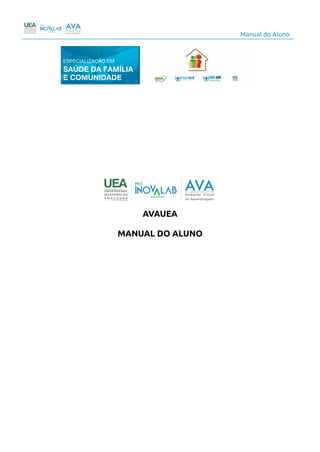
Manual do aluno Moodle
- 1. Manual do Aluno AVAUEA MANUAL DO ALUNO 1
- 2. Manual do Aluno Sumário 1. Os 10 mandamentos do aluno EaD............................................................................................3 2. Pré-requisitos de acesso ao AVAUEA........................................................................................4 3. O que é o AVAUEA?.......................................................................................................................4 4. Acesso ao AVAUEA........................................................................................................................5 5. Acesso a sala virtual do curso.....................................................................................................7 6. Adicionar foto no perfil................................................................................................................8 7. Fórum de Apresentação..............................................................................................................9 8. Mensagem privada.....................................................................................................................10 9. Tarefa............................................................................................................................................ 12 10. Glossário.................................................................................................................................... 13 11. Diálogo tutor aluno..................................................................................................................14 12. Participantes.............................................................................................................................15 13. Notas.......................................................................................................................................... 16 2
- 3. Manual do Aluno 1. Os 10 mandamentos do aluno EaD 1. Ser responsável por seu próprio aprendizado e estar sempre consciente da necessidade de aprendizagem contínua. 2. Ser automotivado, ou seja, sempre buscar a motivação necessária por outros meios além daqueles que o curso oferece. 3. Ser capaz de organizar seu tempo, estabelecer horários, esquemas e rotinas de estudo. 4. Saber transformar as informações obtidas no curso e o material complementar em conhecimento prático. 5. Ser organizado com os materiais e locais de estudo. Organize seus downloads salvando seus textos em uma pasta de arquivos específica para cada componente curricular e grave-os em uma mídia removível (pen drive ou HD-Externo) ou ainda salve na sua nuvem no Google Drive. 6. Ser capaz de trabalhar em grupo, de forma colaborativa e cooperativa. 7. Saber estudar de forma independente e autônoma, reconhecendo seu ritmo de aprendizagem. 8. Ser curioso e saber pesquisar informações que complementem, aprofundem ou até mesmo contradigam conhecimentos trabalhados pelo curso em outras fontes. 9. Ter iniciativa própria para apresentar ideias, questionamentos e sugestões, fazendo uso de toda a gama de recursos disponíveis apresentada pelo Ambiente Educacional. 10.Ser disciplinado, para cumprir com os objetivos que estabeleceu. 3
- 4. Manual do Aluno 2. Pré-requisitos de acesso ao AVAUEA Para melhor acesso ao Ambiente Virtual de aprendizagem utilize o Navegador de Internet, Firefox ou Chrome. São softwares gratuitos e de fácil navegação, recomendamos que utilize uma versão atualizada. Faça o download do Chrome aqui: https://www.google.com/intl/pt-BR_ALL/chrome/ Faça o download do Firefox aqui: https://www.mozilla.org/pt-BR/ 3. O que é o AVAUEA? O Ambiente Virtual de Aprendizagem AVAUEA consiste em uma ferramenta de gerenciamento de cursos e conteúdo online. Utiliza a plataforma de Software Livre Moodle (Modular Object-Oriented Dynamic Learning Environment) que significa Ambiente Modular de Aprendizagem Dinâmica Orientada a Objetos, um sistema para produção e gerenciamento de conteúdos de ensino aprendizagem, que permite integrar várias mídias, linguagens e recursos e apresenta informações de maneira organizada de forma a possibilitar a interação entre pessoas e objetos de conhecimento, elaborar e socializar produções com vistas a atingir objetivos de aprendizagem. 4
- 5. Manual do Aluno 4. Acesso ao AVAUEA O acesso ao AVAUEA é restrito aos estudantes matriculados, professores, tutores e coordenações de curso. Para ter acesso à Sala de Aula o estudante deve estar matriculado no curso. Logo que iniciar o curso, será enviado um e-mail com o Nome de Usuário e Senha para o estudante. Para ter acesso ao AVAUEA siga os passos seguintes: • No navegador de sua preferência, acesse a URL avauea.uea.edu.br • Na página inicial do AVAUEA clique no botão UEA/Google • Caso sua conta já esteja salvo no navegador, clique na sua conta, caso contrário clique em Usar outra conta ou • Após clicar em sua conta, informe a senha e clique em Próxima 5
- 6. Manual do Aluno • Se você clicou na opção Usar outra conta, informe seu e-mail institucional, em seguida, clique em Próxima • Informe a senha e clique em Próxima • Após clicar em Próxima, você será direcionado ao seu Painel inicial do AVAUEA. 6 Identificação do usuário logado Calendário com Destaque das atividades agendadas Linha do tempo e Disciplinas/cursos Usuários online
- 7. Manual do Aluno 5. Acesso a sala virtual do curso Para acessar a sala virtual de seu curso, após ter logado no AVA, clique em disciplinas, em seguida clique no seu curso. Veja a seguir detalhes da sala de aula virtual 7 Na área gerais você encontra os fóruns de socialização, tira dúvidas e de avisos. Em Documentos diversos você encontra a estrutura curricular, o cronograma do curso e outros documentos diversos. Nesta área você tem acesso aos conteúdos e atividades dos Componentes Curriculares. Os outros componentes irão aparecer de acordo com o cronograma do curso. Aqui você encontra uma barra de progresso de todo material e atividade que você já Acessou ou concluiu no curso. Aqui você encontra o calendário com destaque para o dia que você deve entregar alguma atividade. Logo abaixo você encontra a lista dos próximos eventos.
- 8. Manual do Aluno 6. Adicionar foto no perfil Para inserir ou alterar sua foto do perfil siga os passos seguintes. • Clique no nome do usuário logado • Em seguida clique em Perfil • Depois vá em Modificar perfil • Arraste sua foto e solte aqui • Ou clique neste botão para adicionar a foto. • Selecione Enviar um arquivo e depois clique em Escolher arquivo 8
- 9. Manual do Aluno • Na janela seguinte localize a foto, selecione-a e clique em abrir • Após selecionar a foto, clique em Enviar este arquivo • Veja que a foto já aparece na área de arquivos • Para finalizar clique em Atualizar perfil • Sua foto irá aparecer no seu perfil 7. Fórum de Apresentação O Fórum de apresentação que está localizado na área geral é um ambiente de socialização da turma, no qual os alunos devem falar um pouco sobre si para que os seus colegas e professores possam conhecê-lo melhor. Veja como fazer sua apresentação: • Clique no Fórum de apresentação 9 A aparência desta janela pode ser diferente dependendo do sistema Operacional de seu computador (Windows, MAC/OS ou Linux)
- 10. Manual do Aluno • Clique no tópico Ambientação • Veja a mensagem do professor e em seguida clique em responder • Digite sua apresentação • Ao finalizar clique em • Aproveite e leia a apresentação dos seus colegas e interaja com eles. • Sempre que desejar voltar a tela principal da sala de aula, na barra de navegação clique na sigla do curso ESFC 8. Mensagem privada Para enviar mensagem privada a qualquer colega, professor, tutor ou coordenador do curso siga os passos seguintes. • Clique no menu de mensagens 10
- 11. Manual do Aluno • Em seguida, clique em Nova mensagem • Na área de busca, informe o nome do contato, assim que o contato for visualizado clique sobre o nome do contato • Escreve sua mensagem e depois clique em Enviar Para ler suas mensagens privadas siga os passos seguintes. • Se você tiver mensagem não lida, veja que o número de mensagens aparece em destaque . Para ler clique sobre o menu de mensagens. • Em seguida clique sobre a mensagem que deseja ler • Veja que você visualizará todo histórico de mensagem deste usuário 11
- 12. Manual do Aluno 9. Tarefa O atividade tarefa permite a entrega em arquivo de alguma atividade avaliativa elaborada pelo aluno. Veja como anexar o arquivo de sua atividade. • Clique sobre o componente para o qual deseja entregar a atividade • Clique sobre a atividade que deseja enviar o arquivo • Aqui você terá acesso ao enunciado da questão e se houver algum arquivo em anexo você também poderá baixá-lo • Para anexar o arquivo de sua atividade clique em Adicionar tarefa • Na tela seguinte, você pode arrastar o arquivo e soltar próximo da seta azul ou ainda pode clicar no botão adicionar arquivo para localizar o arquivo em seu computador. 12 Enunciado da atividade. Arquivo anexo para ser baixado. Informações sobre data de entrega e prazos.
- 13. Manual do Aluno • Após carregar o arquivo, clique em Salvar mudanças • Veja na tela a seguir que o status do envio aparece “Enviado para avaliação” • Para voltar a tela principal da sala de aula, na barra de navegação clique na sigla do curso ESFC 10. Glossário A atividade Glossário permite criar uma lista de definições estilo um dicionário. Esta lista de definições é criada de forma colaborativa pelos alunos. A seguir veja como adicionar um novo conceito no Glossário. • Clique na atividade Glossário • Veja no enunciado sobre qual temática deve ser o Glossário e quantos conceitos você deve inserir 13
- 14. Manual do Aluno • Clique no botão Inserir novo item • Informe o conceito e a sua definição • Depois clique em Salvar mudanças 11. Diálogo tutor aluno Utilize o diálogo para conversas privadas diretamente com seu tutor, principalmente as conversas sobre o seu Portfólio. Para dúvidas gerais, prefira utilizar o fórum tira dúvidas , pois no fórum, os comentários são públicos a todos os seus colegas, permitindo uma melhor socialização com a turma. • Para iniciar uma conversa privada com seu tutor clique sobre o Diálogo tutor- aluno. • Clique no botão criar • Em seguida informe o nome de seu tutor, o assunto de sua mensagem e o texto da mensagem. 14
- 15. Manual do Aluno • Para finalizar clique em Enviar 12. Participantes Para ver a lista dos participantes do curso, clique sobre o bloco Participantes Na tela seguinte você visualiza o nome, o avatar de seu grupo “Apurinã” e também os participantes do grupo. Clicando no dropdown do campo de pesquisa você pode filtrar os participantes, por exemplo, ver os participantes de outros grupos, ver os professores, etc. 15
- 16. Manual do Aluno 13. Notas Para visualizar seu histórico de notas clique em seu nome de perfil, em seguida clique em Notas. 16
